Ve výchozím nastavení edic Ubuntu GNOME vidíte den a čas pouze uprostřed horního panelu. Bylo by užitečné zobrazit den v týdnu, datum a čas, což se může hodit při psaní e-mailů, přípravě rozvrhů nebo vytváření prezentace.
Výchozí nastavení Ubuntu GNOME zahrnuje pouze možnosti nastavené ve formátu času, včetně 24hodinového a 12hodinového formátu.
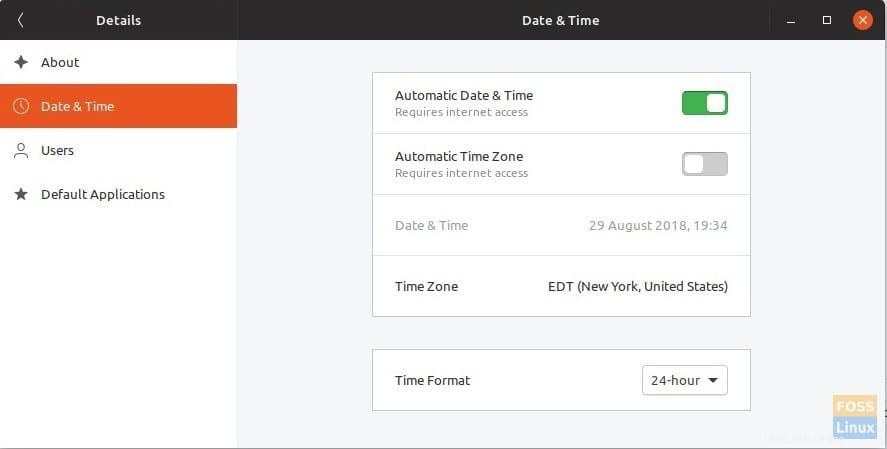
Zobrazení dne, data a úplného času v Ubuntu
Tato příručka funguje v Ubuntu 17.10, 18.04 a ve všech edicích GNOME. Probereme způsob příkazového řádku a také způsob grafického uživatelského rozhraní. Můžete použít kteroukoli z metod, ale v podstatě obě dělají totéž. V obou metodách se upravují nastavení GNOME GSet. Metoda 2 používá editor dconf, což není nic jiného než uživatelské rozhraní pro přístup k Gsettings GNOME.
Metoda 1:Způsob příkazového řádku
Krok 1) Spusťte „Terminál“.
Krok 2) Zkopírujte a vložte následující příkazy jeden po druhém a poté stiskněte enter.
gsettings set org.gnome.desktop.interface clock-show-date true
gsettings set org.gnome.desktop.interface clock-show-seconds true
gsettings set org.gnome.desktop.interface clock-show-weekday true
A je to! Na horním panelu byste měli okamžitě vidět den, datum a čas včetně sekund.
Metoda 2:Způsob GUI
Stejnou úpravu nastavení lze provést pomocí metody grafického uživatelského rozhraní pomocí dconf-editoru.
Krok 1) Spusťte „Terminál“.
Krok 2) Zadejte následující příkaz a stisknutím klávesy Enter nainstalujte dconf-editor.
sudo apt install dconf-editor
Krok 3) Přejděte na „Aktivity“ a spusťte „dconf-editor“.
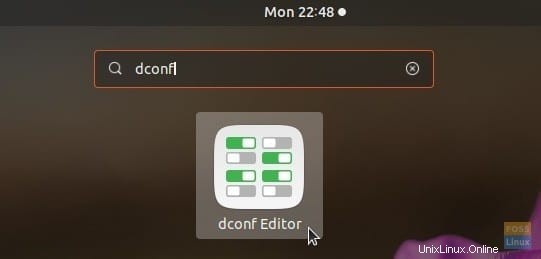
Krok 4) Opatrně přejděte na org/gnome/desktop/interface. Zapněte „clock-show-date“ a „clock-show-seconds“.
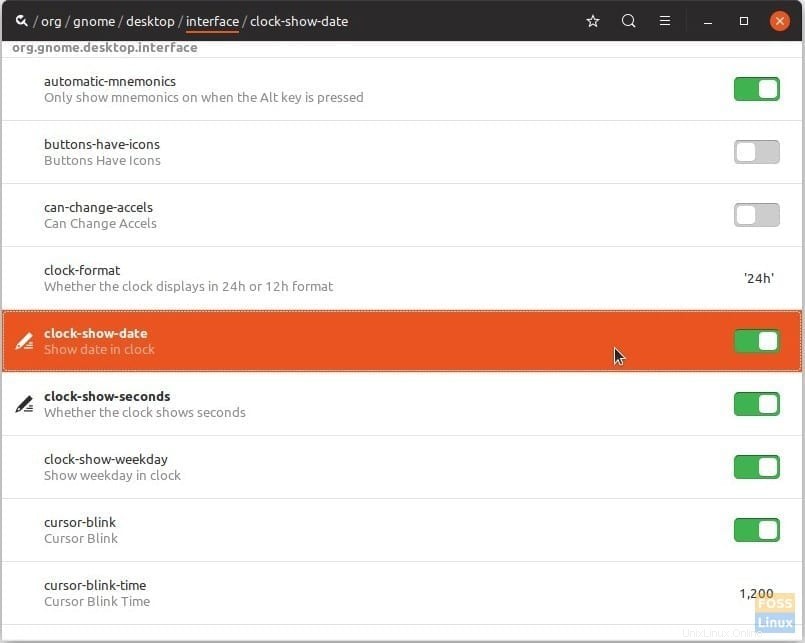
V horní liště byste měli okamžitě vidět den, datum a čas včetně sekund.